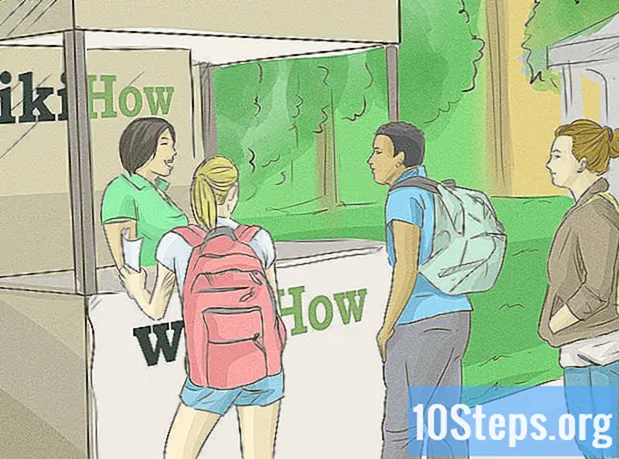రచయిత:
Clyde Lopez
సృష్టి తేదీ:
24 ఆగస్టు 2021
నవీకరణ తేదీ:
10 మే 2024

విషయము
ఇతర విభాగాలుమీకు ప్రస్తుత పాస్వర్డ్ ఉంటే లేదా ప్రస్తుత రూట్ పాస్వర్డ్కు ప్రాప్యత లేకపోతే లైనక్స్ రూట్ పాస్వర్డ్ను ఎలా మార్చాలో ఈ వికీ మీకు నేర్పుతుంది.
దశలు
2 యొక్క విధానం 1: ప్రస్తుత రూట్ పాస్వర్డ్తో
టెర్మినల్ విండోను తెరవండి. అలా చేయడానికి, నొక్కండి Ctrl+ఆల్ట్+టి, ఇది చాలా Linux డెస్క్టాప్ పరిసరాలలో కమాండ్ ప్రాంప్ట్తో కొత్త టెర్మినల్ విండోను తెరుస్తుంది.
- మీరు డెస్క్టాప్ వాతావరణాన్ని ఉపయోగించకపోతే, మీరు ఇప్పటికే కమాండ్ ప్రాంప్ట్లో ఉన్నారు, కాబట్టి తదుపరి దశకు వెళ్లండి.
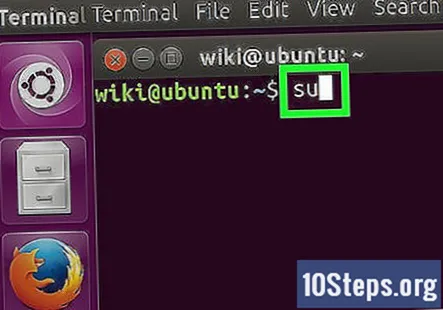
టైప్ చేయండి su కమాండ్ ప్రాంప్ట్ వద్ద, మరియు నొక్కండి నమోదు చేయండి. జ పాస్వర్డ్: కమాండ్ ప్రాంప్ట్ క్రింద లైన్ తెరవబడుతుంది.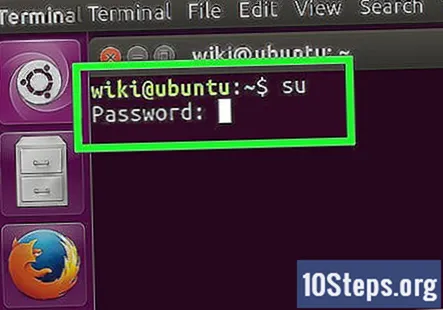
ప్రస్తుత రూట్ పాస్వర్డ్ను టైప్ చేసి, ఆపై నొక్కండి నమోదు చేయండి. పాస్వర్డ్ అంగీకరించబడినప్పుడు, మీరు రూట్ యూజర్గా కమాండ్ ప్రాంప్ట్కు తిరిగి తీసుకురాబడతారు.- మీరు పాస్వర్డ్ను తప్పుగా టైప్ చేస్తే, అమలు చేయండి su మరియు మళ్లీ ప్రయత్నించండి.
- పాస్వర్డ్లు కేస్ సెన్సిటివ్.

టైప్ చేయండి passwd మరియు నొక్కండి నమోదు చేయండి. ఒక క్రొత్త యునిక్స్ పాస్వర్డ్ను నమోదు చేయండి: పంక్తి ప్రాంప్ట్ క్రింద కనిపిస్తుంది.
క్రొత్త పాస్వర్డ్ను టైప్ చేసి నొక్కండి నమోదు చేయండి. మీరు టైప్ చేసిన పాస్వర్డ్ తెరపై కనిపించదు.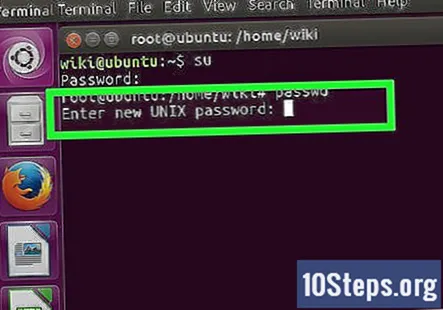
క్రొత్త పాస్వర్డ్ను మళ్లీ టైప్ చేసి నొక్కండి నమోదు చేయండి. “పాస్వర్డ్ విజయవంతంగా నవీకరించబడింది” అని చదివిన సందేశాన్ని మీరు చూస్తారు.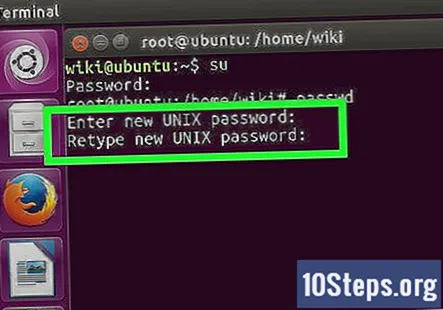
టైప్ చేయండి బయటకి దారి మరియు నొక్కండి నమోదు చేయండి. ఇది మిమ్మల్ని రూట్ ఖాతా నుండి లాగ్ అవుట్ చేస్తుంది.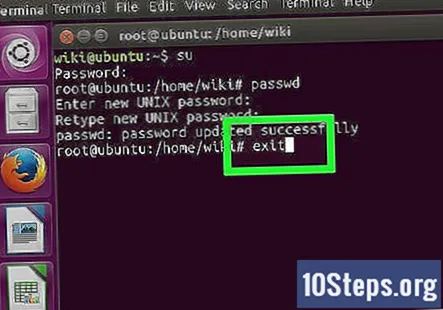
2 యొక్క 2 విధానం: ప్రస్తుత రూట్ పాస్వర్డ్ లేకుండా
మీ కంప్యూటర్ను పున art ప్రారంభించండి.
నొక్కండి ఇ గ్రబ్ మెనులో. మీరు కంప్యూటర్ను ఆన్ చేసిన వెంటనే గ్రబ్ మెను కనిపిస్తుంది. చాలా సందర్భాలలో, ఇది కొన్ని క్షణాలు మాత్రమే తెరపై ఉంటుంది.
- మీరు నొక్కకపోతే ఇ గ్రబ్ మెను అదృశ్యమయ్యే ముందు, రీబూట్ చేసి మళ్ళీ ప్రయత్నించండి.
- ఈ పద్ధతి అత్యంత ప్రాచుర్యం పొందిన లైనక్స్ పంపిణీలకు (ఉబుంటు, సెంటొస్ 7, డెబియన్) పనిచేస్తుంది. లైనక్స్ యొక్క అనేక పంపిణీలు ఉన్నాయి, కొన్ని ఇతరులకన్నా అస్పష్టంగా ఉన్నాయి. ఈ పద్ధతిలో మీరు సింగిల్-యూజర్ మోడ్ను పొందలేకపోతే, మీ సిస్టమ్కు ప్రత్యేకమైన సూచనల కోసం మీ పంపిణీ వెబ్సైట్ను తనిఖీ చేయండి.
ప్రారంభమయ్యే పంక్తికి స్క్రోల్ చేయండి linux / boot. ఉపయోగించడానికి ↑ మరియు ↓ అలా చేయడానికి కీలు. సింగిల్-యూజర్ మోడ్లోకి బూట్ అవ్వడానికి మీరు సవరించాల్సిన పంక్తి ఇది.
- సెంటొస్ మరియు కొన్ని ఇతర పంపిణీలలో, లైన్ ప్రారంభమవుతుంది linux16 దానికన్నా లినక్స్.
కర్సర్ను లైన్ చివరకి తరలించండి. ఉపయోగించడానికి →, ←, ↑, మరియు ↓ కర్సర్ను వెంటనే ఉంచడానికి కీలు ro.
టైప్ చేయండి init = / బిన్ / బాష్ తరువాత ro. పంక్తి ముగింపు ఇప్పుడు ఇలా ఉండాలి:
ro init = / బిన్ / బాష్.- మధ్య ఖాళీని గమనించండి
ro మరియుinit = / బిన్ / బాష్.
- మధ్య ఖాళీని గమనించండి
నొక్కండి Ctrl+X.. సింగిల్-యూజర్ మోడ్లో రూట్-లెవల్ కమాండ్ ప్రాంప్ట్కు నేరుగా బూట్ చేయమని ఇది సిస్టమ్కు చెబుతుంది.
టైప్ చేయండి మౌంట్ –ఓ రీమౌంట్, rw / ప్రాంప్ట్ వద్ద మరియు నొక్కండి నమోదు చేయండి. ఇది ఫైల్ సిస్టమ్ను రీడ్-రైట్ మోడ్లో మౌంట్ చేస్తుంది.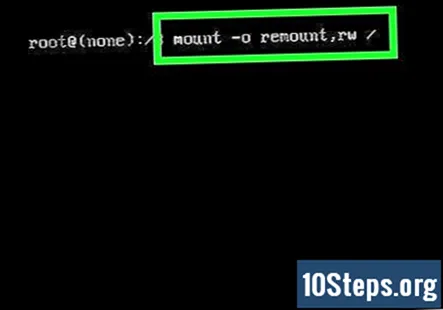
టైప్ చేయండి passwd ప్రాంప్ట్ వద్ద మరియు నొక్కండి నమోదు చేయండి. సింగిల్-యూజర్ మోడ్లోకి బూట్ చేయడం వల్ల మీకు రూట్ యాక్సెస్ లభిస్తుంది, దీనికి అదనపు పారామితులను పాస్ చేయవలసిన అవసరం లేదు passwd ఆదేశం.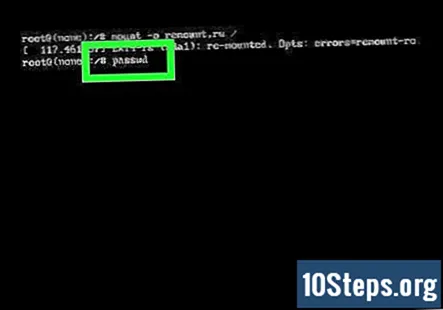
క్రొత్త రూట్ పాస్వర్డ్ను టైప్ చేసి నొక్కండి నమోదు చేయండి. మీరు టైప్ చేసిన అక్షరాలు తెరపై ప్రదర్శించబడవు. ఇది సాధారణం.
క్రొత్త పాస్వర్డ్ను మళ్లీ టైప్ చేసి నొక్కండి నమోదు చేయండి. మీరు అదే పాస్వర్డ్ను తిరిగి నమోదు చేసినట్లు సిస్టమ్ ధృవీకరించినప్పుడు, “పాస్వర్డ్ విజయవంతంగా నవీకరించబడింది” అని చదివిన సందేశాన్ని మీరు చూస్తారు.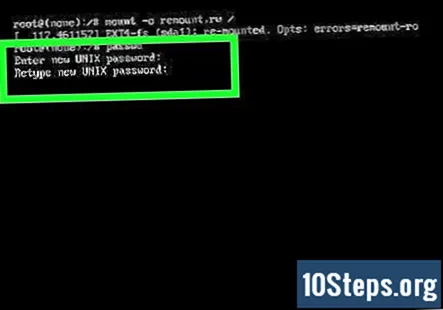
టైప్ చేయండి రీబూట్ –f మరియు నొక్కండి నమోదు చేయండి. ఈ ఆదేశం సాధారణంగా సిస్టమ్ను రీబూట్ చేస్తుంది.
సంఘం ప్రశ్నలు మరియు సమాధానాలు
ప్రస్తుత పాస్వర్డ్ను నేను ఎలా కనుగొనగలను?
మీరు మీ ప్రస్తుత రూట్ పాస్వర్డ్ను కోల్పోతే, దాన్ని తిరిగి పొందడానికి మీరు పాస్వర్డ్ క్రాకింగ్ సాధనాన్ని ఉపయోగించాల్సి ఉంటుంది. మీరు సెట్ చేసిన పాస్వర్డ్ యొక్క బలాన్ని బట్టి, ఇది చాలా సులభం లేదా చాలా కష్టం. జాన్ ది రిప్పర్ అనేది మీ కోసం పని చేసే ప్రసిద్ధ పాస్వర్డ్ క్రాకింగ్ సాధనం.
చెల్లుబాటు అయ్యే పాస్వర్డ్ను ఉపయోగించిన తర్వాత కూడా నేను ప్రామాణీకరణ వైఫల్య సమస్యను ఎదుర్కొంటున్నాను. కారణం ఏమిటి?
మీరు సరైన పాస్వర్డ్ను ఉపయోగిస్తున్నారని మీకు ఖచ్చితంగా తెలిస్తే, మీరు లాక్ అవుట్ అయి ఉండవచ్చు. మీ ఖాతా లాక్ చేయబడిందో లేదో తనిఖీ చేయడానికి, టెర్మినల్ తెరిచి "passwd -S" ను నమోదు చేయండి. ఇది మీకు కొన్ని సంఖ్యలు మరియు అక్షరాలు, తేదీ మరియు మీ వినియోగదారు పేరును అందించాలి. ఈ పంక్తి చివరలో, ఇది "(పాస్వర్డ్ లాక్ చేయబడింది.)" అని చెప్పిందో లేదో తనిఖీ చేయండి. టెర్మినల్లో "passwd -u" ను అమలు చేయడం ద్వారా మీరు ఖాతాను అన్లాక్ చేయవచ్చు.
నేను దీనిని ప్రయత్నించాను. మొదటిసారి ఇది బాగా పనిచేస్తుంది, కానీ రెండవది కాదు. నా లైనక్స్ లైన్లో / బూట్ / లేదని నేను గమనించాను, ఇది ఇంకా పనిచేయగలదా?
మీ లైనక్స్ లైన్ / బూట్ / లేకపోతే మరియు అది బూట్ అవ్వకపోతే మీరు మీ GRUB ను విచ్ఛిన్నం చేసారు. మీ కంప్యూటర్ను బూట్ చేయడానికి మీరు ఈ పంక్తిని తిరిగి జోడించాలి. మరొక మార్గం ఉంటే, లినక్స్ లైన్లో "రో" తర్వాత అవసరమైన వాటిని జోడించండి.
నేను క్రొత్త పాస్వర్డ్ను నమోదు చేసే దశలో ఉన్నాను, కాని నేను ఈ దశలో ఏ వచనాన్ని ఇన్పుట్ చేయలేను. ఏదైనా ఆలోచనలు ఉన్నాయా?
మీరు టైప్ చేయవచ్చు, కానీ మీరు టైప్ చేసే ఏదైనా చూపబడదు (మీరు పాస్వర్డ్ టైప్ చేస్తున్నారు). క్రొత్త పాస్వర్డ్లో పొరపాటు జరగకుండా చాలా జాగ్రత్తగా ఉండండి.
చిట్కాలు
- మీ పాస్వర్డ్ 8 అక్షరాలు లేదా అంతకంటే ఎక్కువ ఉండాలి మరియు అక్షరాలు (ఎగువ మరియు చిన్న), సంఖ్యలు మరియు చిహ్నాల మిశ్రమాన్ని కలిగి ఉండాలి.
- మరొక వినియోగదారు కోసం పాస్వర్డ్ మార్చడానికి, su రూట్ మరియు టైప్ చేయడానికి passwd
.